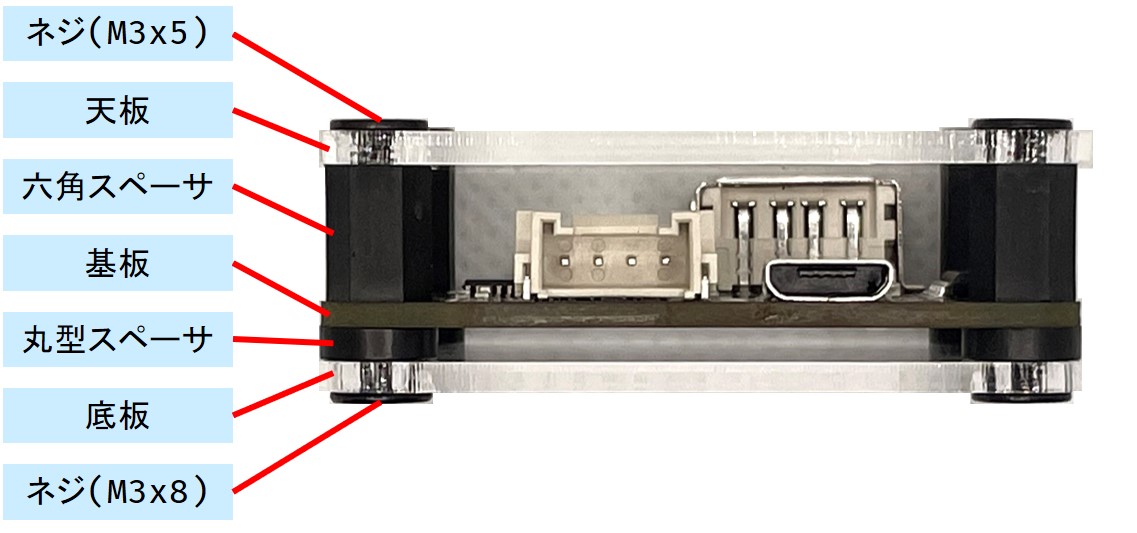USBの電源を遠隔制御するモジュールです。
通信線は基板内部で接続されているため、データ通信を行うUSB機器の電源を制御することができます。
制御用のインターフェイスはUSB、Grove(I2C)に対応しています。
また、手動制御用のボタンも搭載しています。
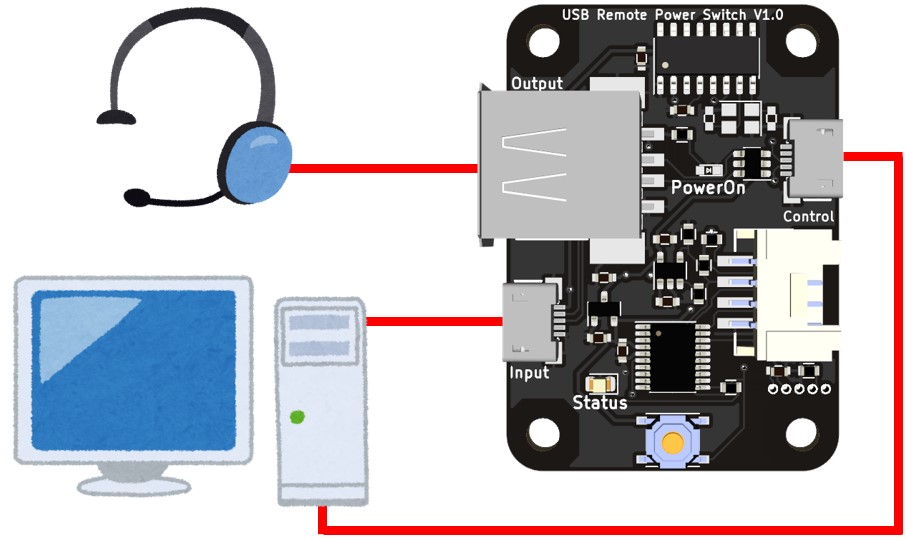
各部の名称

- 電源供給状態LED (赤)
- 点灯:USB電源供給ON。USB Micro-Bコネクタ(入力)とUSB Type-Aコネクタ(出力)の電源線(VBUS)が導通
- 消灯:USB電源供給OFF。USB Micro-Bコネクタ(入力)とUSB Type-Aコネクタ(出力)の電源線(VBUS)が遮断
- 動作状態LED (黄)
- 点灯:モジュール動作中
- 1回点滅:正しいリモートコマンドを受け付けた
- 3回点滅:誤ったリモートコマンドを受け付けた
- 消灯:モジュール非動作中(モジュール電源OFF、モジュールの起動中など)
※手動操作用電源トグルボタンを押した場合は点滅しません。
※点滅中もコマンドは受け付けています。
※モジュールの電源はUSB Micro-Bコネクタ(入力)から供給されます。また、リモート制御用のUSB Micro-BコネクタとGrove互換コネクタの電源はモジュール内で使用されません(GNDは接続されています)。
内容物
- 基板×1
- アクリル板 (天板×1、底板×1)
- 六角スペーサ×4
- 丸型スペーサ×4
- 天板側ネジ (M3x5)×4
- 底板側ネジ (M3x8)×4

販売
販売ページ(スイッチサイエンス)
※販売ページに表示されている在庫数のほかにも、追加の在庫を保有している場合がございます。大量注文や在庫に関する問い合わせはこちらまでご連絡ください。
組立手順
通信仕様
USBシリアル通信
通信コマンド仕様.pdf
※コマンドに改行コードは不要です。Grove(I2C)
I2Cレジスタマップ.pdf
仕様
- 最大出力電流:1.0 A
- 通信インターフェース:USB、Grove互換コネクタ (I2C)
- USBシリアル通信
- ボーレート:9600 bps
- データビット:8 bit
- パリティ:なし
- ストップビット:1 bit
- I2C
- 最大通信速度:400 kbps
- 信号電圧:3.3V
- 外形寸法:W33 x D46 x H17 mm(完成品)
- その他
- USBシリアル変換IC:WCH CH340 1
ファームウェアのアップデート
必要なもの
- 製品本体
- microUSBケーブル
- PC
必要なソフトウェア
本製品に搭載しているSTMicroelectronics社のマイコンへの書込み用ソフト"STM32CubeProg"が必要です。 下記のサイトからソフトウェアをダウンロードしインストールしてください。
https://www.st.com/ja/development-tools/stm32cubeprog.html
※本ソフトウェアをダウンロードするためにはmySTへの登録(無料)が必要です。
ファームウェアの書き換え手順
- こちらから最新版のファームウェアをダウンロードします。
- 製品にUSBケーブルやGroveケーブル等が接続されている場合、全て抜いてください。
- ブートローダーモードに移行します。「手動操作用電源トグルボタン」を押したまま、「USB Micro-Bコネクタ(入力)」にUSBケーブルを挿して電源を供給してください。「動作状態LED (黄)」が消灯したままであれば成功です。「動作状態LED (黄)」が点灯した場合、再度操作を行ってください。
- 「リモート制御用 USB Micro-Bコネクタ」にUSBケーブルを挿してPCと接続してください。
- STM32CubeProgからファームウェアを書き込みます。こちらのページの手順に従いファームウェアを書き込んでください。
- 全てのUSBケーブルを抜いてください。
資料
回路図
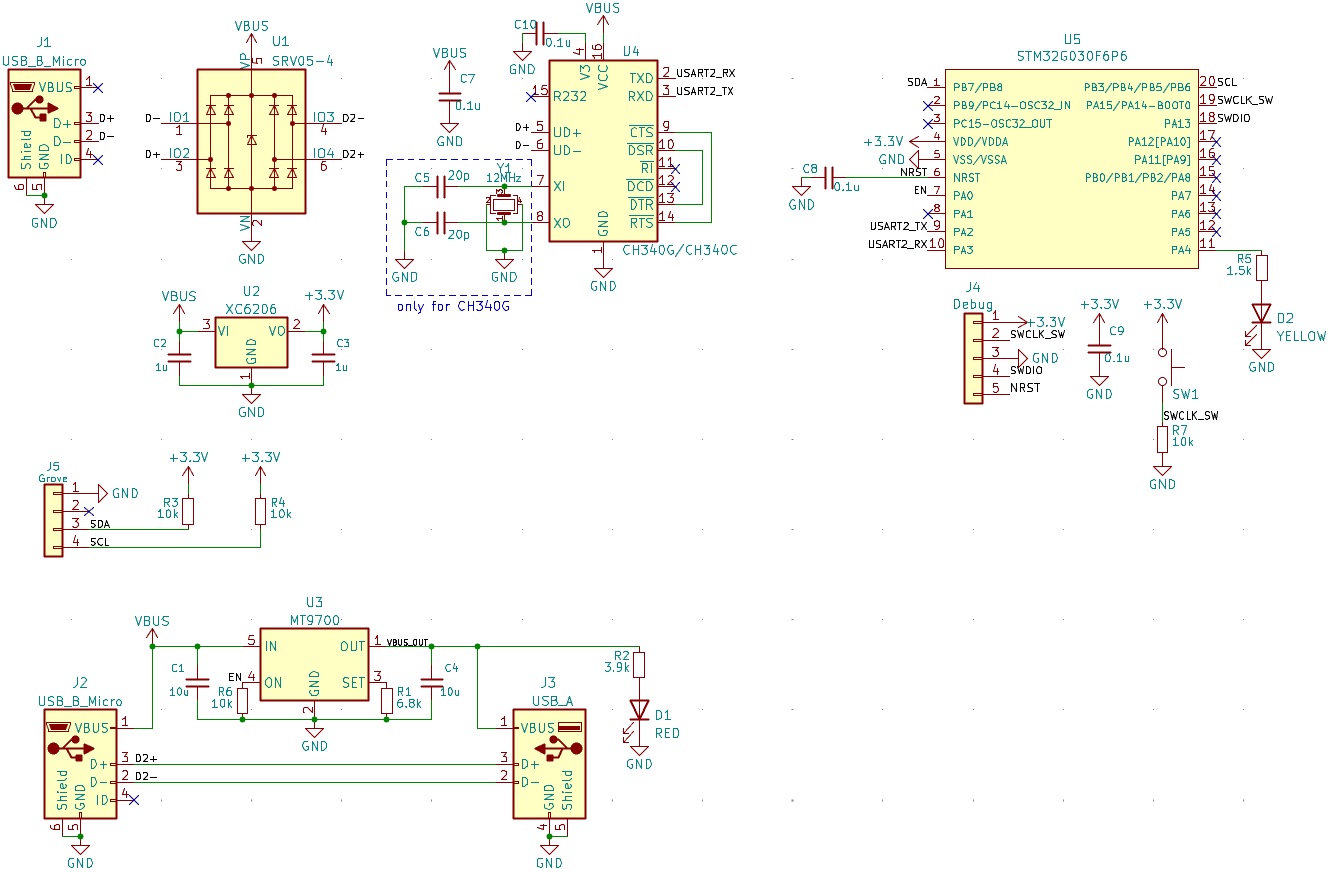
PDFファイル:schematic.pdf
基板の外形寸法
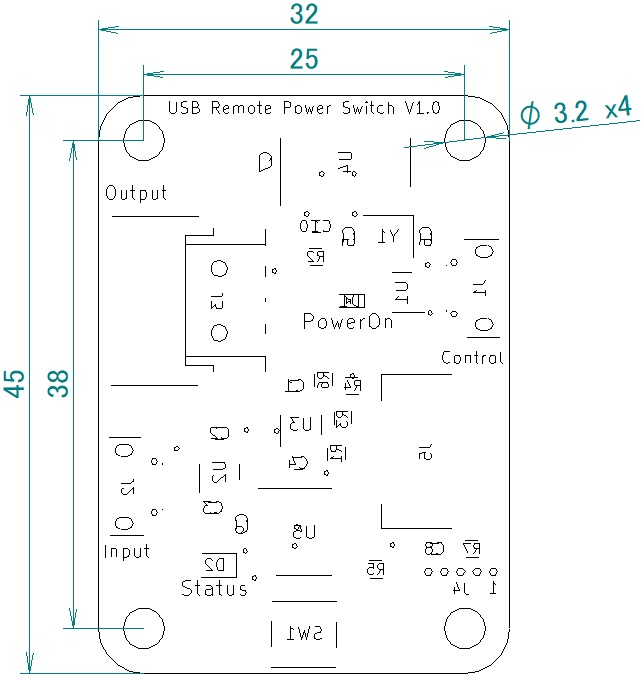
DXFファイル:dimension_dxf.zip
3D CADデータ
STEPファイル:3d_step.zip